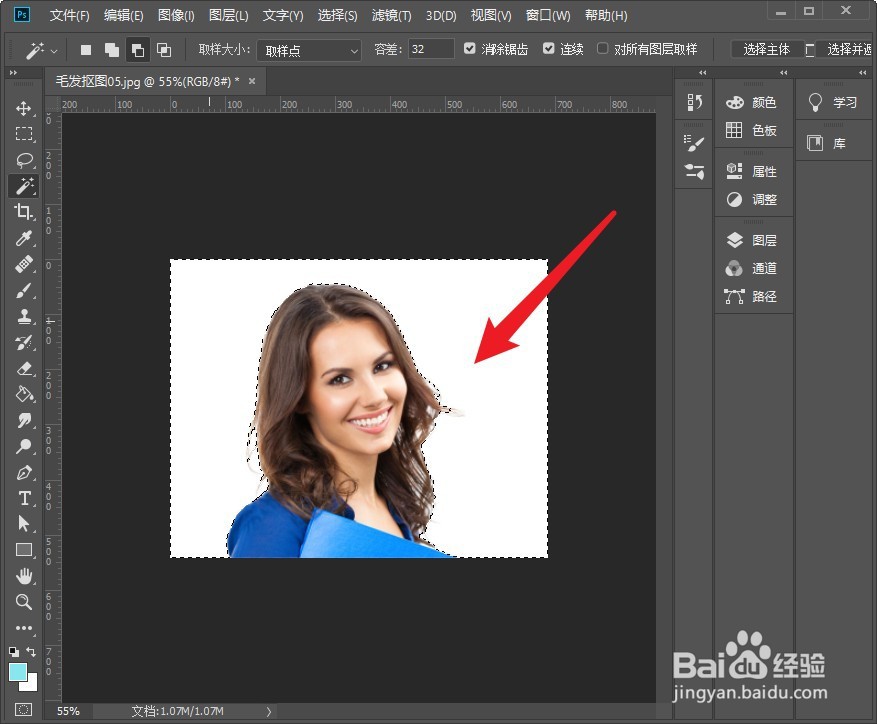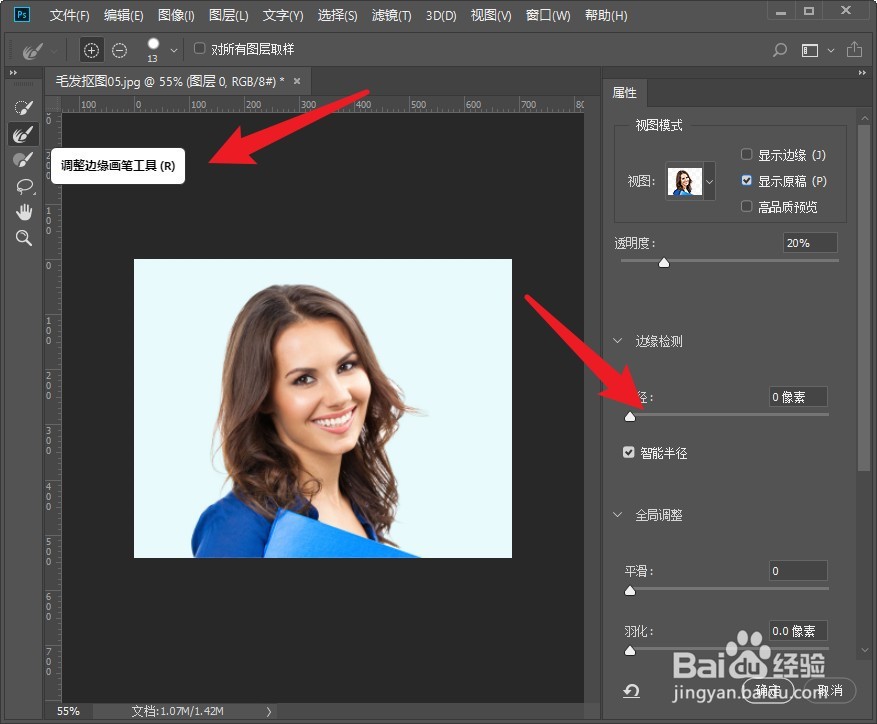ps怎么抠头发丝换背景
1、导入抠图素材,新建纯色背景图层,解锁原背景图层。
2、选择魔棒工具,点击白色背景。
3、Ctrl+shift+i反选。
4、点击选择并遮住选项,勾选智能半径,选择调整边缘画笔工具。
5、直接用画笔在发丝边缘涂抹。
6、勾选净化颜色,输出到新建带有图层蒙版的图层,点击确定。
7、可以看到发丝抠好了,背景也换了。
声明:本网站引用、摘录或转载内容仅供网站访问者交流或参考,不代表本站立场,如存在版权或非法内容,请联系站长删除,联系邮箱:site.kefu@qq.com。
阅读量:62
阅读量:88
阅读量:26
阅读量:40
阅读量:71